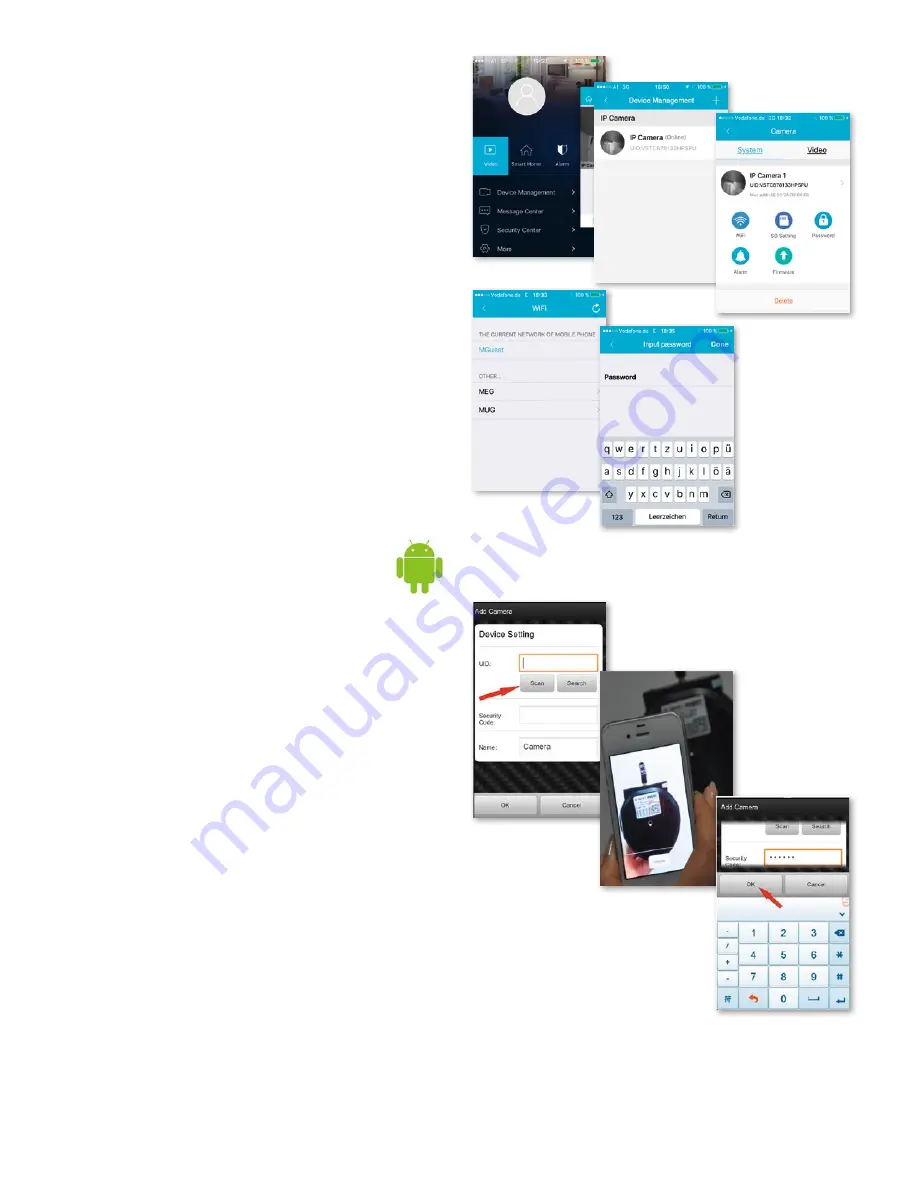
8
2.5 WLAN Einrichtung
Klicken Sie auf das „Haus“-Symbol links oben, somit
erschient das Hauptmenü. Durch Klicken auf
„Device Management“
erhalten Sie alle Kameras,
die im Netzwerk per LAN-Kabel installiert wurden.
Klicken Sie das Symbol
„>“
rechts neben der Kamera,
um die Einstellungen zu aktivieren. Klicken Sie das blaue
WiFi-Symbol
an um die verfügbaren WLAN-Netzwerke
anzeigen zu lassen.
Wählen Sie Ihren Router aus und geben Sie das Passwort
(WPA oder WPA2) ein. Nach der Bestätigung durch
Anklicken des
„OK“ Symbols
, ist das WLAN-Netzwerk
eingerichtet.
Trennen Sie nun die Kamera vom RJ-45 Kabel. Die Kamera
wird sich neuerlich in Ihrem Netzwerk einwählen und
automatisch verbinden.
2.6 Kamera hinzufügen mit der Software
aus Google Playstore
Scannen:
Klicken Sie auf
„scan”
und lassen Sie Ihr Smart-
phone den QR-Code lesen. Wenn Sie einen Piepton hören,
wurde der Code eingelesen und die eindeutige Nummer
der Kamera (UID) erscheint am entsprechenden Feld.
LAN Suche:
Klicken Sie auf
„search”
um die Kamera
im Netzwerk zu suchen. Das voreingestellte Passwort
ist
888888
und der Username ist
admin
. Ändern Sie
diese Daten sofort nach Finden der Kamera, um Ihre
Privatsphäre so optimal wie möglich zu schützen
Manuelle Eingabe des UID-Codes:
Sie können den
UID-Code auch manuell eingeben. Achten Sie auf Groß-
und Kleinschreibung.
Nachdem Sie die Kamera erfolgreich installiert haben,
klicken Sie auf das entsprechende Symbol und schon
erscheint die Kamera.
Содержание 10810
Страница 63: ......









































